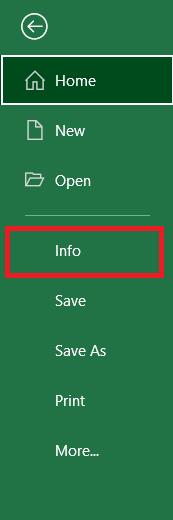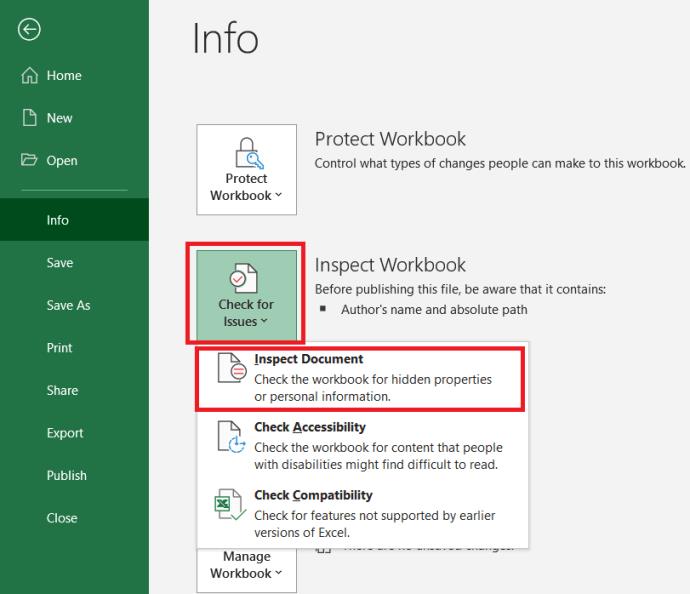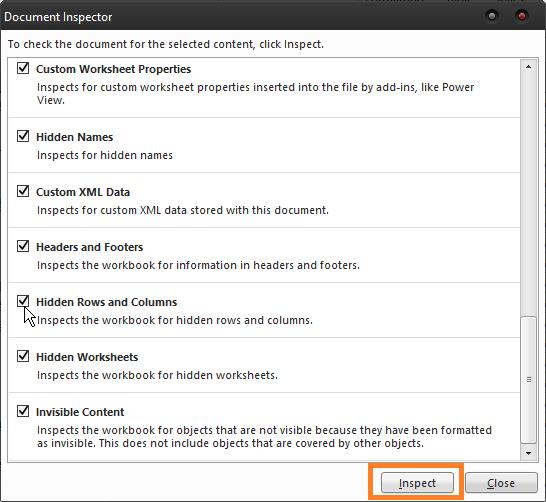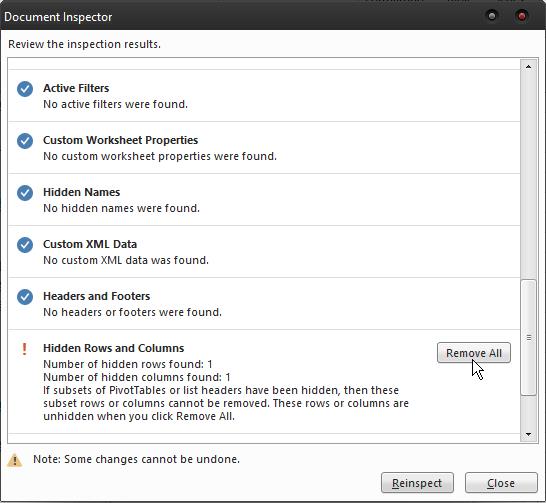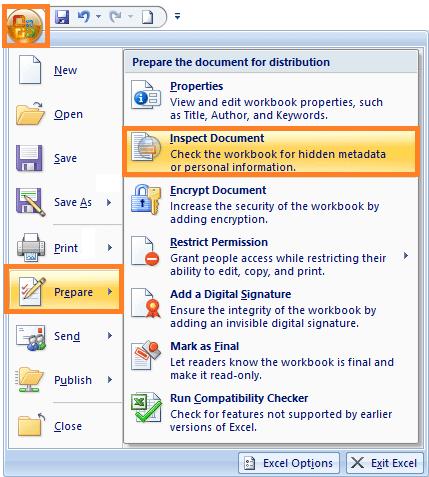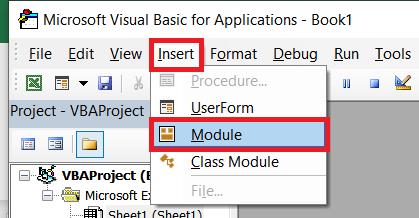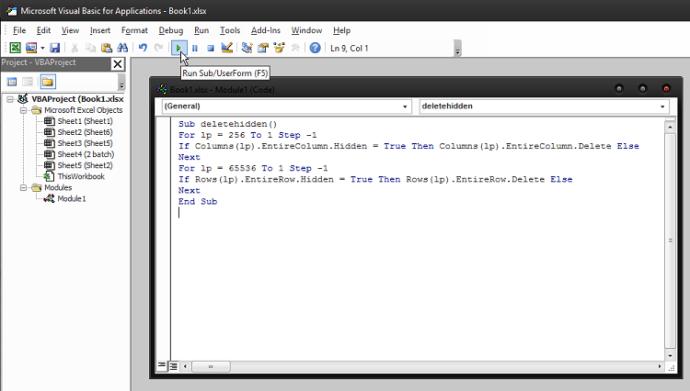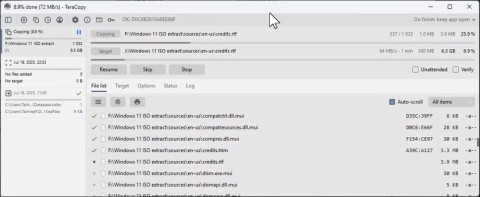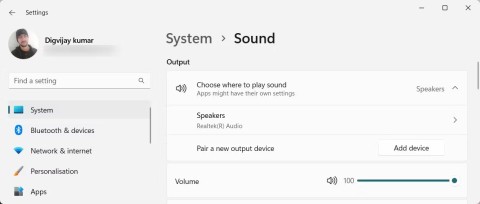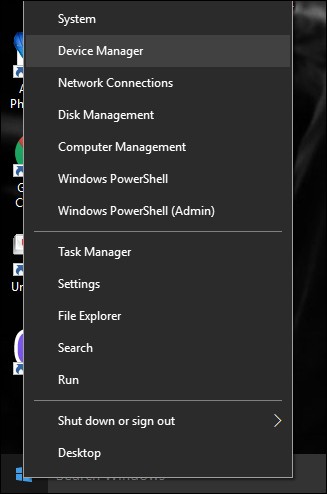Stăpânirea Excel necesită mult timp și efort. Cu excepția cazului în care sunteți un expert, înțelegerea funcțiilor avansate ar putea fi un proces descurajan. Din păcate, nu toate comenzile sunt clar vizibile în interfață.

Ștergerea rândurilor ascunse este un exemplu perfect. În versiunile mai vechi de Excel, acest lucru nici măcar nu era posibil. Din fericire, Microsoft a decis să-l adauge la versiunile 2007 și mai noi. Cu toate acestea, modul în care funcționează este un mister pentru mulți.
Există două moduri de a șterge rândurile ascunse în Excel. Să trecem peste ele.
Utilizarea funcției Inspectare document
Caracteristica Document Inspector este disponibilă în Excel, Word, PowerPoint și Visio. Este cel mai bun mod de a descoperi și șterge orice date ascunse care ar putea fi prezente într-un document. Acest lucru este util atunci când trebuie să partajați documente cu alte persoane și doriți să vă asigurați că nu există surprize în document.
În Excel, ștergerea rândurilor și coloanelor ascunse este o muncă ușoară. Iată ce trebuie să faci:
- Deschideți registrul de lucru pe care doriți să îl utilizați și accesați Fișier .

- Acum, faceți clic pe Informații .
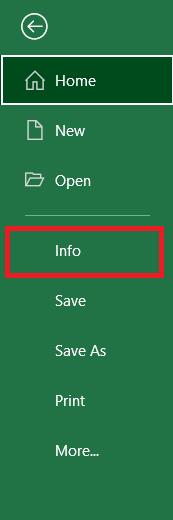
- Apoi, faceți clic pe butonul Verificați probleme , apoi selectați Inspectați documentul .
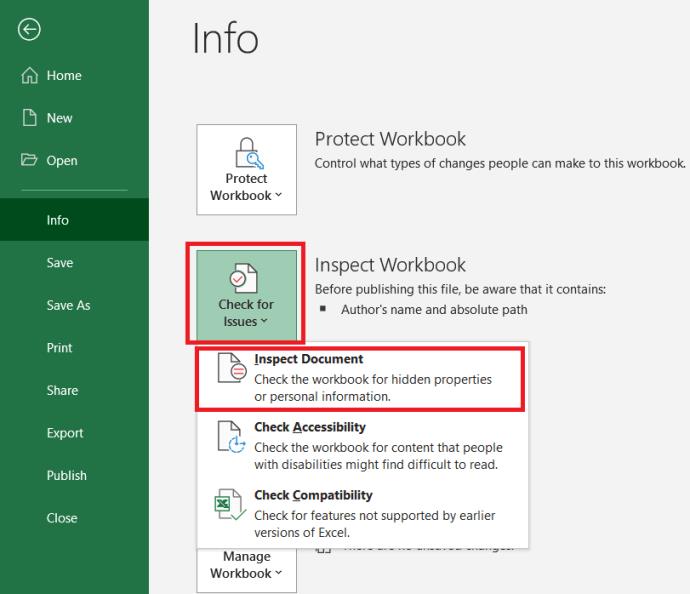
- În caseta de dialog Document Inspector , asigurați-vă că este selectată Hidden Rows and Columns , apoi faceți clic pe Inspect .
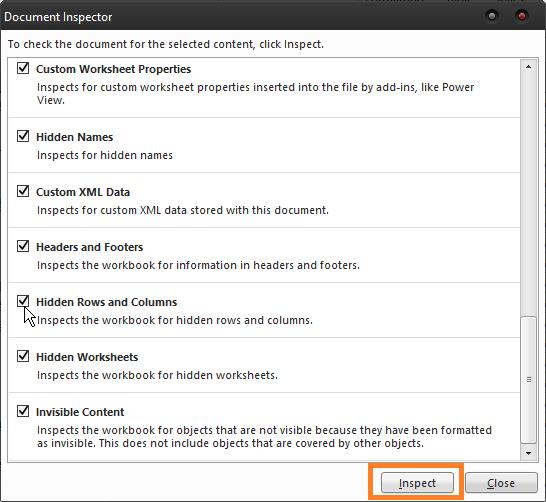
- Document Inspector vă va afișa un raport care vă arată dacă există rânduri și coloane ascunse. Dacă există, accesați Eliminați tot , apoi faceți clic pe Anulare .
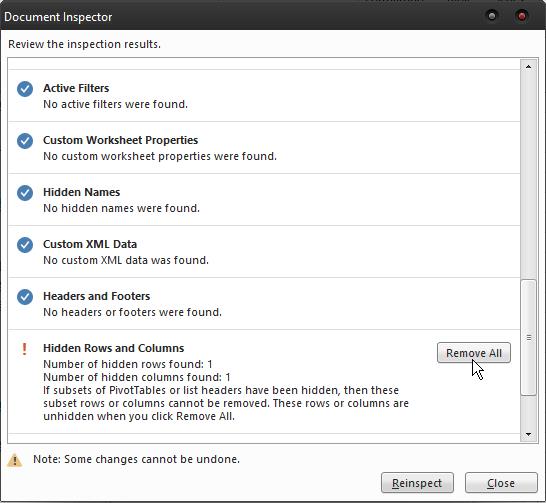
Ștergerea rândurilor ascunse din versiunile anterioare de Excel
Această caracteristică poate fi găsită în același loc în Excel 2013 și 2016. Interfața versiunii 2010 arată puțin diferit, dar calea către Document Inspector este aceeași. Dacă utilizați Excel 2007, puteți găsi această opțiune făcând clic pe butonul Office , apoi accesând Pregătire > Inspectați documentul .
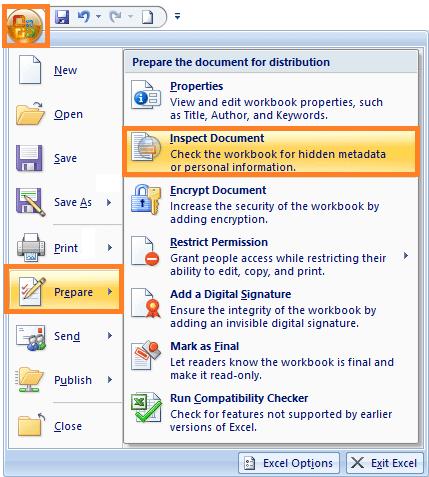
Nu există nicio diferență în ceea ce privește caracteristica în sine, astfel încât acest lucru se va asigura că nu există rânduri și coloane ascunse, indiferent de versiunea dvs. de Excel.
Utilizarea codului VBA pentru a șterge rândurile ascunse
Aceasta este o metodă foarte convenabilă dacă trebuie să eliminați doar rândurile și coloanele ascunse dintr-o singură foaie în loc de un întreg registru de lucru. S-ar putea să nu fie la fel de capabil ca funcția Inspectați document, dar este o modalitate foarte ușoară și rapidă de a șterge rânduri dintr-o foaie de lucru. Iată cum să o faci:
- Deschideți fișierul Excel și apăsați Alt + F11 pentru a deschide Editorul VBA.

- Acum, accesați Inserare > Modul .
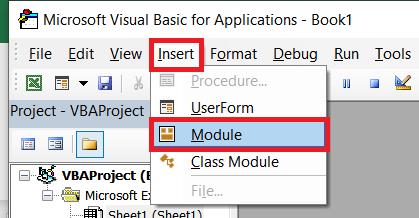
- Când apare fereastra modulului, inserați următorul cod în ea:
Sub deletehidden()
For lp = 256 To 1 Step -1
If Columns(lp).EntireColumn.Hidden = True Then Columns(lp).EntireColumn.Delete Else
Next
For lp = 65536 To 1 Step -1
If Rows(lp).EntireRow.Hidden = True Then Rows(lp).EntireRow.Delete Else
Next
End Sub
- Apoi, apăsați F5 pentru a rula codul.
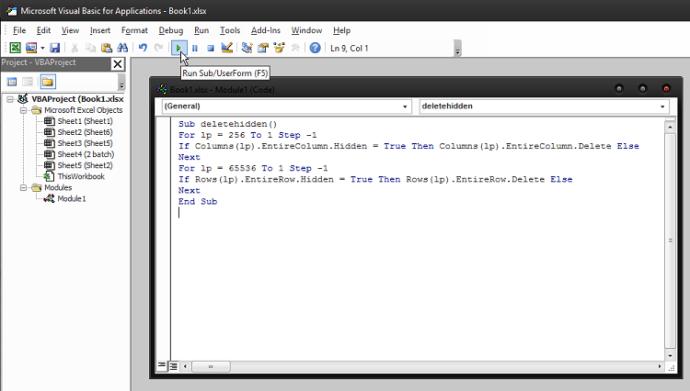
Acest lucru va elimina toate rândurile și coloanele ascunse din foaia la care lucrați. Dacă nu sunt multe dintre ele, puteți repeta acest proces pentru a șterge întregul registru de lucru de ele în cel mai scurt timp.
Singura problemă care poate apărea este dacă există formule în rândurile și coloanele ascunse. Dacă acestea afectează datele dintr-o foaie, ștergerea lor poate cauza ca unele dintre funcții să nu funcționeze corect și s-ar putea să ajungeți la unele calcule incorecte.
Utilizarea unui software terță parte
Există o varietate de soluții terță parte care vă pot ajuta să eliminați rândurile și coloanele ascunse într-o clipă. Acestea servesc de obicei ca extensie pentru Excel, adăugând mai multe opțiuni la bara de instrumente. În afară de aceasta, oferă și caracteristici suplimentare care ar putea fi greu de găsit, cum ar fi:
- Casete de selectare de ștergere în lot
- Butoane de opțiune de ștergere în lot
- Ștergeți rândurile goale,
- Ștergeți în lot toate macrocomenzile
Acestea se pot dovedi foarte utile dacă sunteți un utilizator intens de Excel și căutați soluții rapide la problemele comune pe care Microsoft încă nu le abordează corect.
Cuvântul Final
Faptul că Excel este echipat cu capacitatea de a descoperi și șterge rânduri și coloane ascunse, îl face mult mai convenabil de utilizat. Datorită Document Inspector, nu este nevoie să vă faceți griji cu privire la informațiile ascunse.
Dacă vi se pare distractiv de codare, executarea codului VBA este o soluție mai convenabilă, pe care o puteți face chiar dacă nu aveți experiență de codare. Tot ce trebuie să faceți este să tăiați și să lipiți comenzile potrivite.
În cele din urmă, puteți alege o soluție terță parte care vă va ajuta să profitați la maximum de Excel. Ele pot fi o actualizare grozavă a software-ului și pot face mult mai ușor de utilizat.